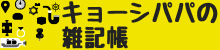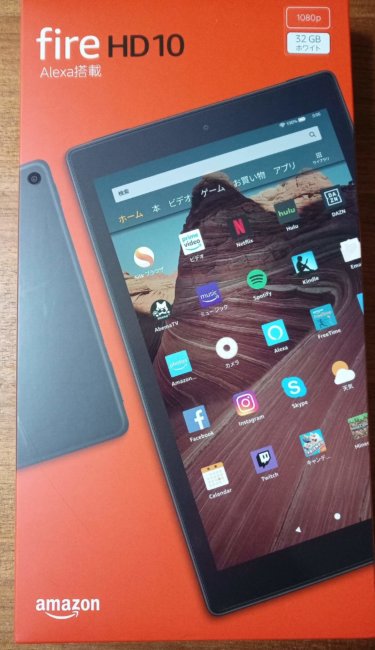Amazonのfire TV Stickは少ないながらもゲームアプリがプレイできます。でも対応しているコントローラ(ゲームパッド)がなかなか売っていない!今回はついにfire TVで使えると案内があったゲームコントローラ「ZD-T601+」を購入しました。
本当にAmazon fire TVで使えるのか、詳しくレビューします。
Amazon fire TV Stickとプレイ可能なゲーム
Amazon fire TV Stickは簡単に言えばテレビでPC・スマホの動画サービスや音楽配信サービスなどを利用する機器といえばいいでしょうか。Amazonプライム動画はもちろん、契約していればHulu、NETFRIX、DAZNの動画も視聴できたり、Silkなどのブラウザからインターネットを楽しんだりできます(なお、すでにネットワーク機能があるTVではこの機器がなくてもOKな場合があります)。
Hungry Shark Evolution
Jungle Adventures 3
「Hungry Shark Evolution」は様々なサメになって海の中の魚や〇〇(自粛)を食べながら宝物を探すゲーム、「Jungle Adventures」は2020年現在3まで出ており、いろいろなジャングルを野生児になって駆け巡る横スクロールアクションで、課金なしでもたくさん遊べます。
オセロやパズルなどはfire Stickのコントローラでも遊べるのですが、上記のようなアクションゲームはfireコントローラでは遊ぶのが難しいです(操作は可能)。そこでこのゲームコントローラ「ZD-T+」を購入しました。
なお、Amazon fire TV Stickでプレイできるゲームには、購入時にお金が必要ですがメジャーなゲームの「ドラゴンクエスト」「ファイナルファンタジー」「信長の野望」「マインクラフト」などもあります。
ZD-T+ゲームコントローラ
Amazon fire TV Stickに対応しているコントローラですが、肝心のAmazonでなかなか売っていません。以前はfire TV Stick対応の純正コントローラが売っていたらしいのですが、現在は販売終了しているらしいです。
また、私持っているテレビはUSBがついていないので、以下のような有線または無線2.4GHz(レシーバーを本体にさして使用するタイプ)も使用できません。
ワイヤレスタイプ
有線タイプ
なので、必然的に「Bluetooth」対応のゲームコントローラが必要となります(fire TV Stickはコントローラとのペアリングが可能)。AmazonでみつけたBluetooth対応でfire TV Stickにも対応していると紹介されていた「ZD-T601+」ゲームコントローラを購入しました。
ZD-T+コントローラを開封、付属品
届いたコントローラを詳しく見ていきましょう。まずはパッケージ、青い箱で「Fight for me」と書かれており、ZDのブランドのロゴがあります。箱の大きさは15cm×10cmぐらいです。パッケージには英語と中国語が書かれています。

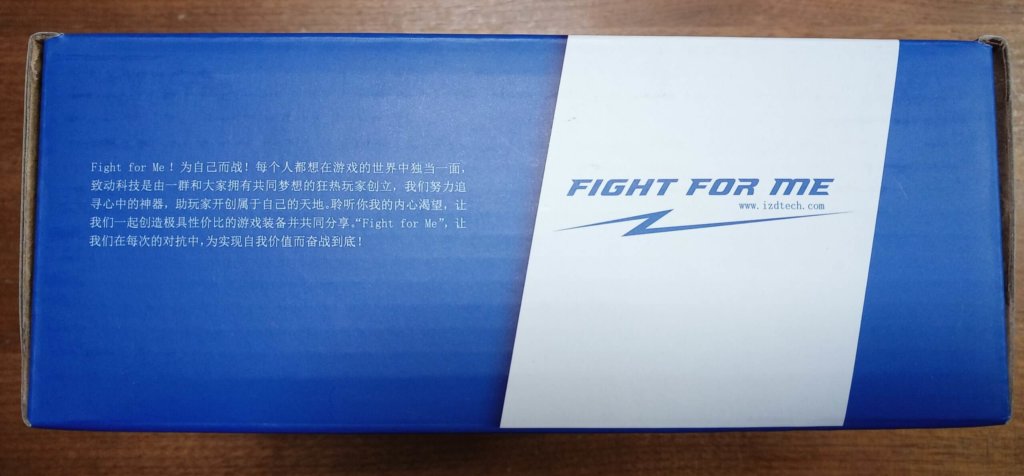
中を開けてみましょう。白いビニル袋に入ったコントローラ本体とUSB Type-A to micro-USBのケーブル、ワイヤレス用のレシーバーと取扱説明書が付属しています。


コントローラの特徴
ゲームコントローラ「ZD-T601+」本体を詳しく見ていきましょう。コントローラパッドのフォルムはソニープレイステーションのような感じでしょうか(私はPS2までしかプレイしたことないですが)。黒地に赤ラインのなかなかカッコイイデザインです。ボタンは4つ、4色カラフルなA・B・X・Yボタン、十字キーに十字スティックキーが2つ、START、BACK、HOMEボタンがあります。HOMEボタンは後ほど説明します。

特に側面のラバーが持ちやすく、手になじむ素材となっていました。
上面、裏面も紹介します。上面はLT・RT・LB・LTの4つのボタンがあります(ほかにケーブル端子も)。最近のゲームはしたことないですが、複数のボタンを使うゲームがあるのでしょうか?


裏面にもLSB、RSBのボタンがあります。ボタンがちょっと多すぎですが自分好みのボタン配置にカスタマイズできるゲームなどは使いやすそうですね。
取扱説明書には各種ボタンの説明と「Android接続」「コンピュータ接続」「Switch接続」と3つの接続方法が詳細に説明されており、わかりやすいです。また、振動機能や連射機能、ジョイスティックへの切り替えなどゲームを楽しむ各種機能が豊富に紹介されており、かなり機能的なゲームコントローラであることがうかがえます。

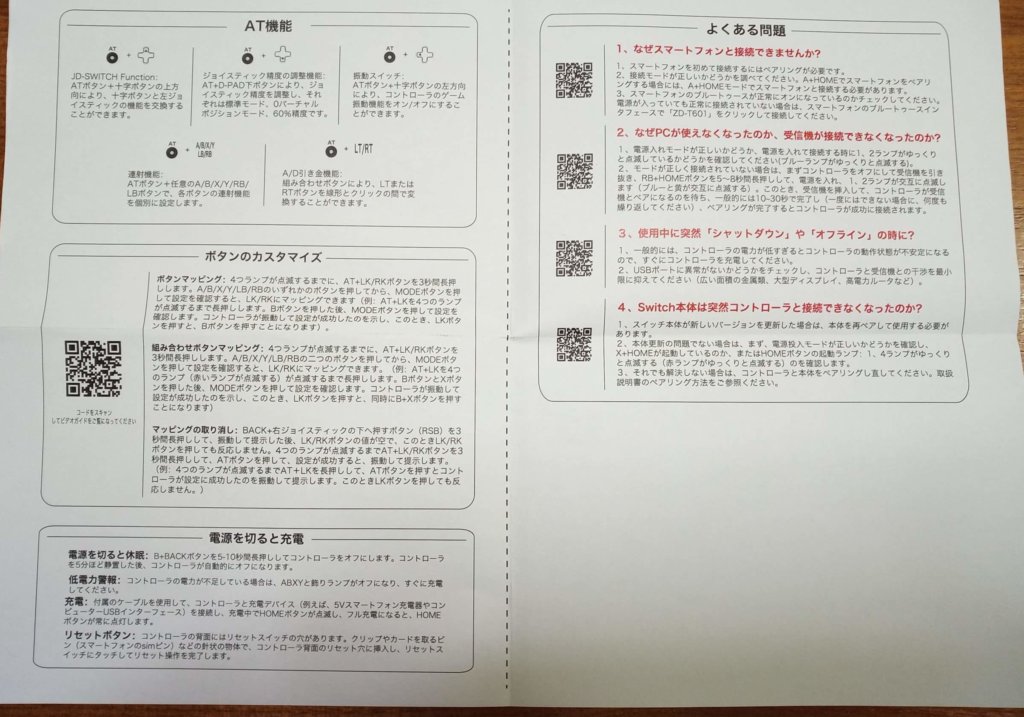
Amazon fire HD 10タブレットをAmazonセールでついに購入。Amazonプライムユーザーは必須、そうででなくても欲しくなるタブレットの概要を紹介します。そしてfire hd 8と比べてみました。ついでに購入したタブレットの[…]
Fire TV Stickとのペアリング
Amazonのレビューの中にはFire TV Stickとペアリングできなかったというレビューもあったので少し心配でしたが、問題なくペアリングできました。その方法を簡単に紹介します(画面はスマホ撮影なので少し見にくいですがご了承ください)。
まずはFire TV StickをONします(テレビをHDMIに切り替えると自動的につきます)。メニューが色々ありますが、コントローラのペアリング(Bluetooth)は一番右の「設定」を選びます。ちなみに「アプリ」を選ぶとゲームをfire TV Stickにダウンロードできます。
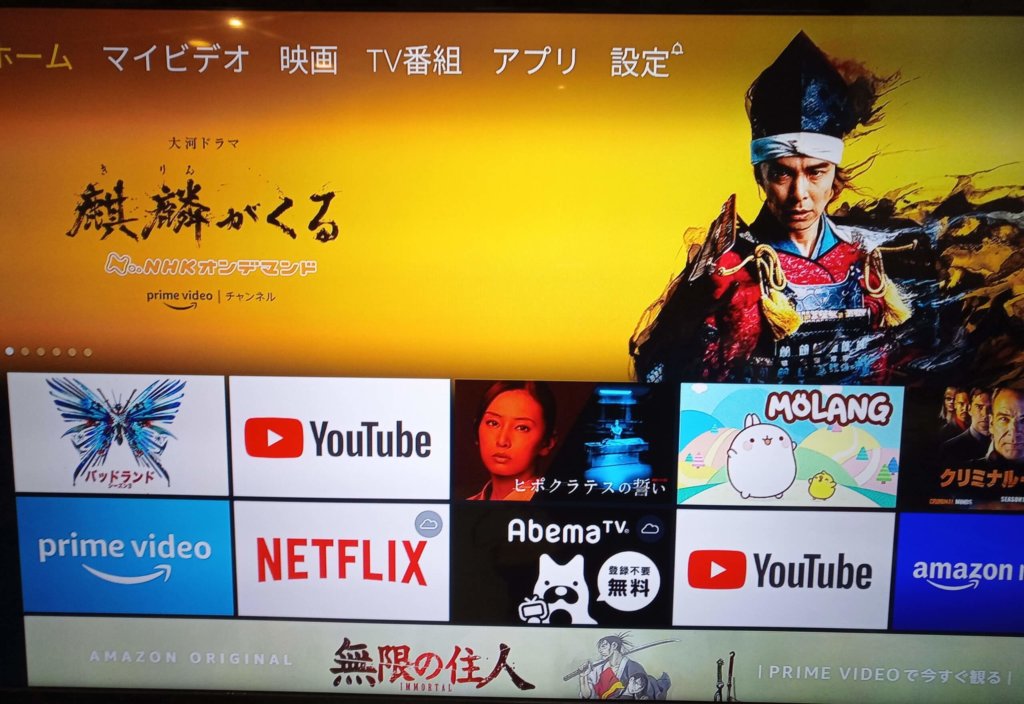
「コントローラとBluetoothデバイス」を選び、「ゲームコントローラー>ゲームコントローラー」を追加を押します。
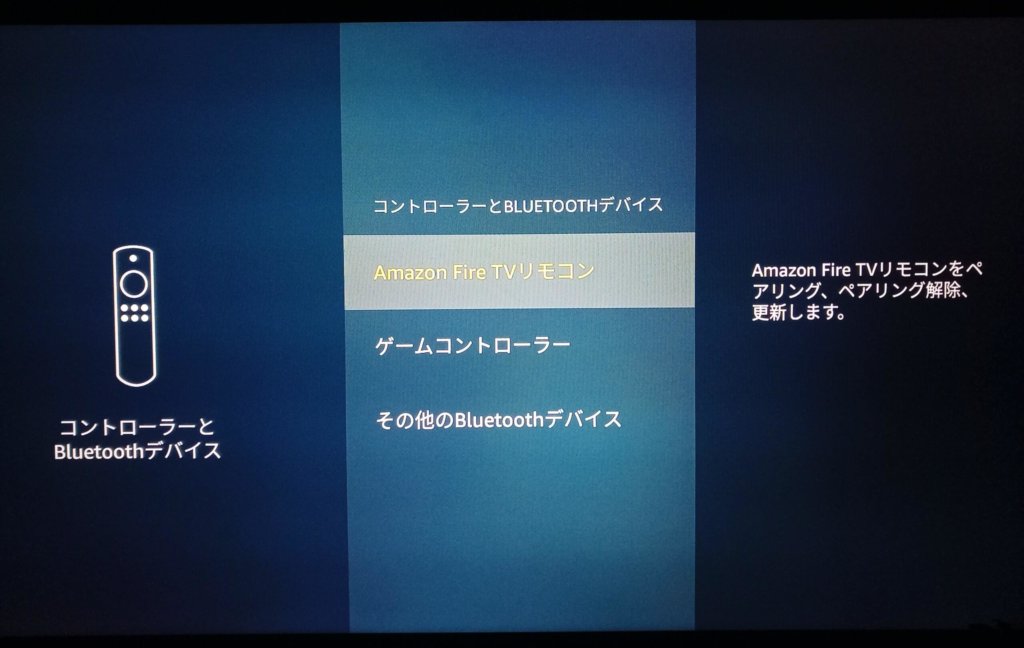

ここでコントローラ本体の「HOMEボタン」(家のマーク)+AボタンまたはBボタンをおすとコントローラの下のLEDが点滅し、画面に「ZD-T601」と表示され、選択するとコントローラのLEDが点滅→点灯しペアリング完了。無事使用できました。
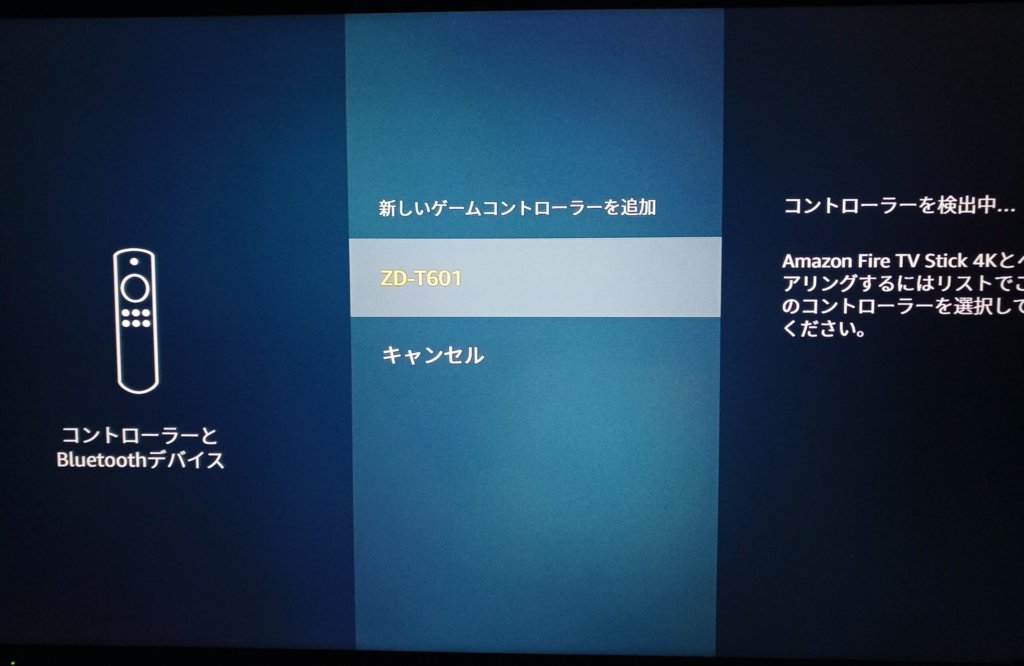

以前同じような「Switch」用のBluetoothコントローラを購入したときは、ペアリングはできたもののfire TVのゲームが操作できなかったのことがあったのですが、こちらのZD-T601はゲームの操作もできたので安心しました。
まとめ
Fire TV Stickのゲームでも使用できるゲームコントローラー「ZD-T601+」を紹介しました。
Fire TVだけでなく、PCの有線・ワイヤレス接続やSwicthなどのゲーム機、AndroidスマホのBluetooth接続にも使用でき、用途の幅が広いのがいいですね。
その他機能や性能として
ハードウェア特徴:60度バーチャルポジションジョイスティック、600Amの内蔵バッテリー(15-25時間のゲーム使用時間)、360万回に耐える耐久ボタン(メーカーのテスト標準による)、1.8mのUSBケーブル(Amazon販売ページより)
とかなりの高性能で、デザインもかっこいいゲームコントローラ、値段も2999円(2020年3月現在)とお手頃ですので、コントローラをお探しの方は検討してみてはいかがでしょうか?
ZD-T601+は販売終了、XBOX用コントローラが使えるみたい↓